什么是bash-support.vim插件?
bash-support是一个高度可定制的vim插件,它允许您插入:文件头,完整的语句,注释,函数和代码片段。它还使您能够执行语法检查,使脚本可执行,简单地用击键启动调试器;做所有这些,而不关闭编辑器。 它通常使bash脚本有趣和愉快,通过使用快捷键(映射)有组织和一致的书写/插入文件内容。 当前版本插件是 4.3 ,版本 4.0是版本 3.12.1的重写;版本4.0或更好,基于一个全新的和更强大的模板系统,与以前的版本不同的模板语法。如何在Linux中安装Bash支持插件
首先 ,使用以下命令下载最新版本的 bash支持插件 :$ cd Downloads $ curl http://www.vim.org/scripts/download_script.php?src_id=24452 >bash-support.zip然后安装如下: 在主文件夹中创建
.vim目录(如果它不存在),移动到它并提取
bash-support.zip的内容:
$ mkdir ~/.vim $ cd .vim $ unzip ~/Downloads/bash-support.zip接下来,从
.vimrc文件激活它:
$ vi ~/.vimrc通过插入以下行:
filetype plug-in on set number #optionally add this to show line numbers in vim
如何使用Vim编辑器使用Bash支持插件
为了简化其使用,可以分别使用键映射插入/执行经常使用的构造以及某些操作。映射在~ /.vim/doc/bashsupport.txt 和~ /.vim/bash-support/doc/bash-hotkeys.pdf 或 ~ /.vim/bash-support/doc/bash-hotkeys.tex 文件。重要:
- 所有映射(
(\)+charater(s)charater(\)+charater(s)组合)都是特定于文件类型的:它们仅与“sh”文件一起使用,以避免与其他插件的映射冲突。 - 打字速度很重要 - 当使用键映射时,领导者
('\')和后面的字符的组合只能在短时间内识别(可能小于3秒 - 基于假设)。
如何为新脚本生成自动标头
看看下面的示例标题,要在所有新的bash脚本中自动创建此标题,请按照以下步骤操作。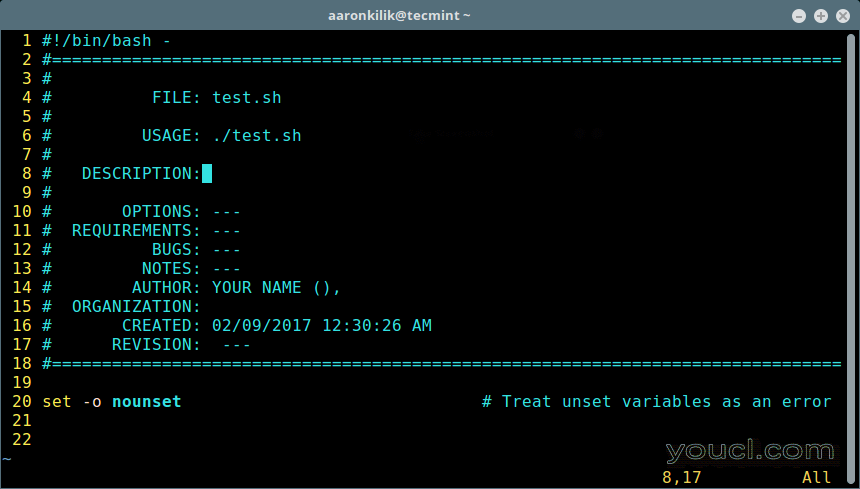
脚本示例头选项
\ntw (打开测试脚本作为下面的脚本)以启动模板设置向导。 选择选项
(1)设置个性化文件,然后按
[Enter] 。
$ vi test.sh
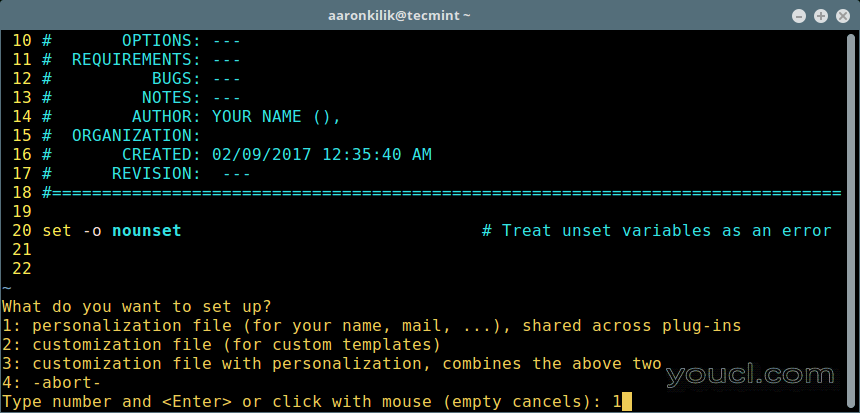
在脚本文件中设置个性化
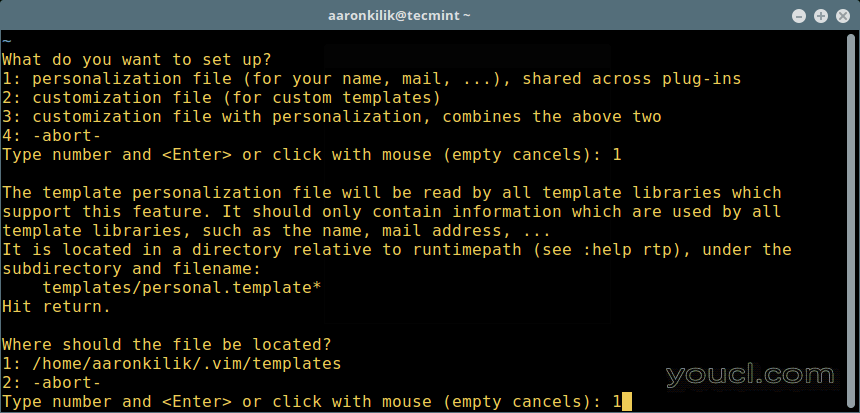
设置个性化文件位置
i可在单引号中插入适当的值,如屏幕截图所示。
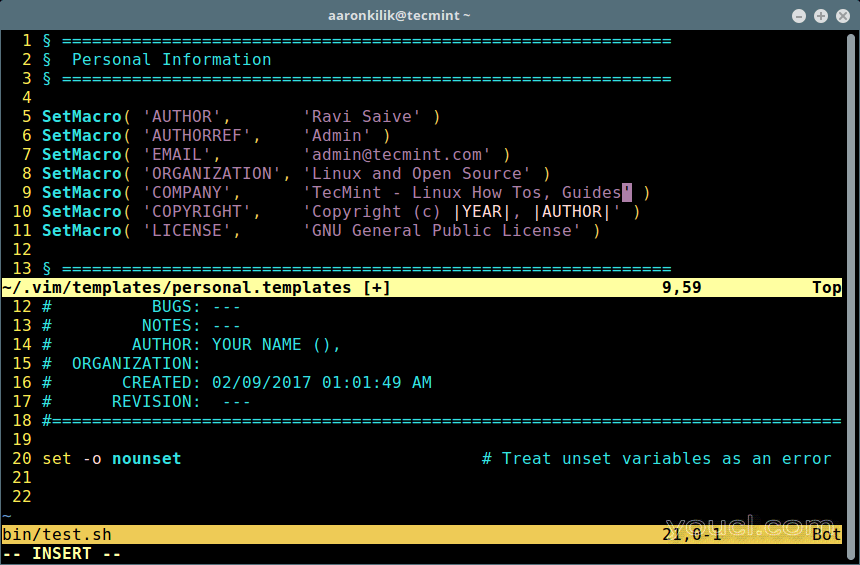
在脚本头中添加信息
:wq保存并退出文件。关闭Bash测试脚本,打开另一个脚本以检查新配置。文件头现在应该具有类似于下面屏幕截图中的个人详细信息:
$ test2.sh
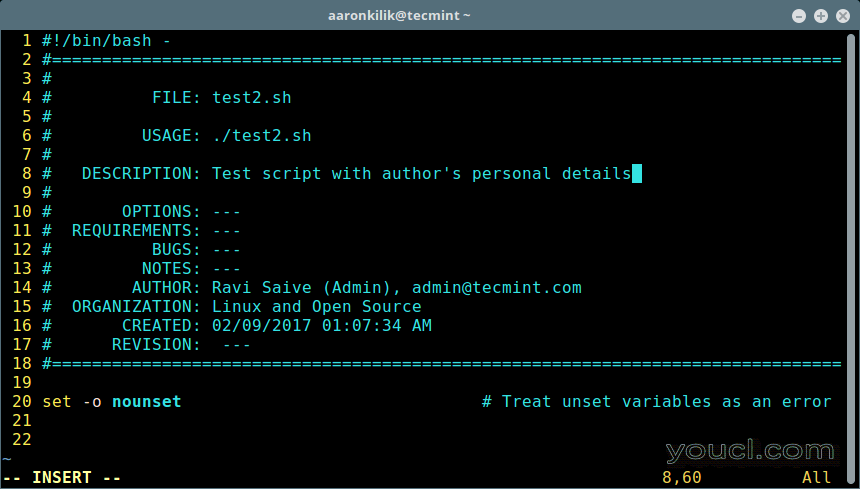
自动将标题添加到脚本
使Bash支持插件帮助可访问
为此,在 Vim命令行上键入以下命令,然后按[ Enter ],它将创建一个文件 .vim/doc/tags ::helptags $HOME/.vim/doc/
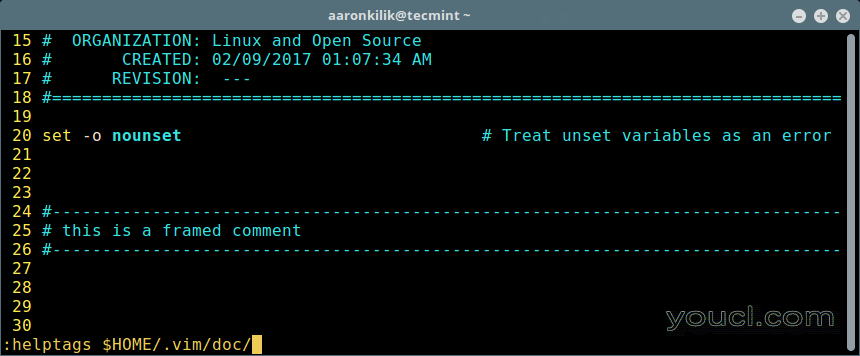
在Vi编辑器中添加插件帮助
如何在Shell脚本中插入注释
要插入带框架的注释,请在正常模式下键入\cfr :
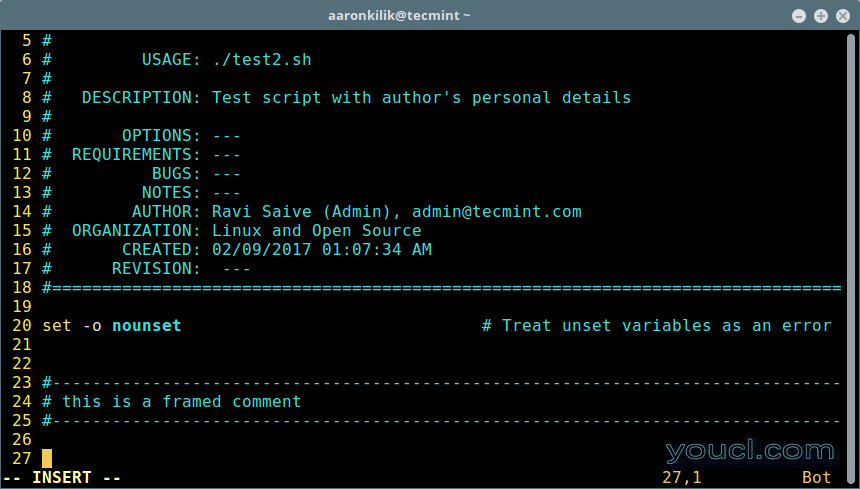
向脚本添加注释
如何在Shell脚本中插入语句
以下是插入语句的关键映射(n - 正常模式,
i - 插入模式):
\sc- case in ... esac (n,I)\sei- elif then (n,I)\sf- for in do done (n,i,v)\sfo- for((...))do done (n,i,v)\si- 如果then fi (n,i,v)\sie- if then else fi (n,i,v)\ss- select in done (n,i,v)\su- until do done (n,i,v)\sw- while do (n,i,v)\sfu- function (n,i,v)\se- echo -e“...” (n,i,v)\sp- printf“...” (n,i,v)\sa- 数组元素,$ {。[。]} (n,i,v)和更多的数组特征。
插入函数和函数头
键入\sfu添加一个新的空函数,然后添加函数名称,然后按
[Enter]创建它。然后,添加您的功能代码。
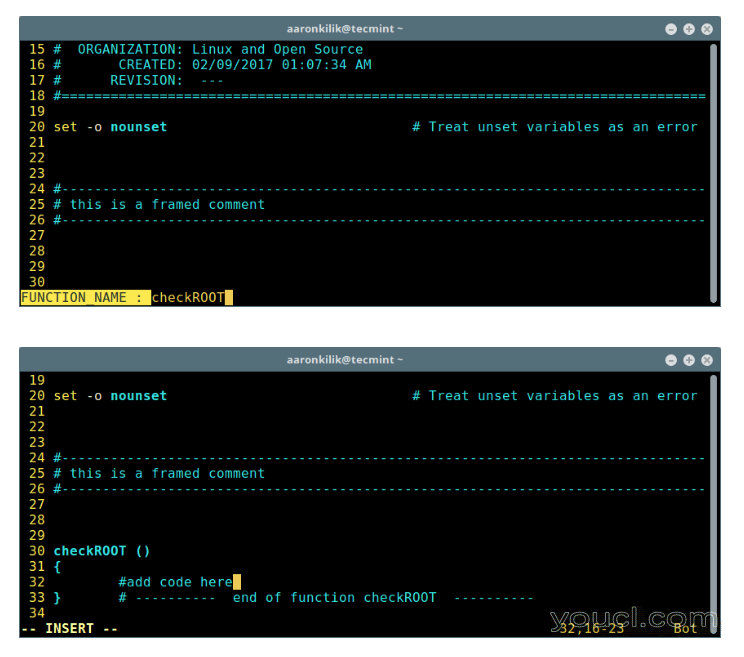
在脚本中插入新函数
\cfu ,输入函数的名称,单击
[Enter]并填写相应的值(名称,描述,参数和返回):
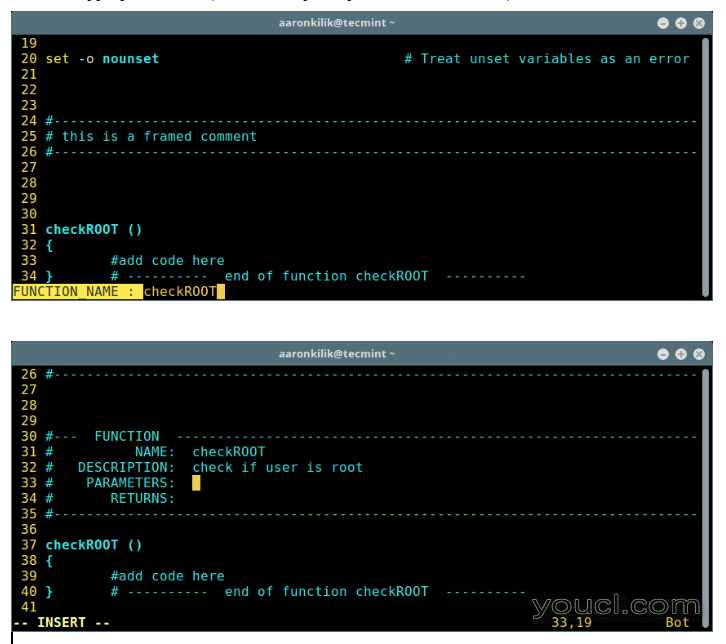
在脚本中创建标题功能
更多添加Bash语句的示例
下面是一个使用\si插入if语句的示例:
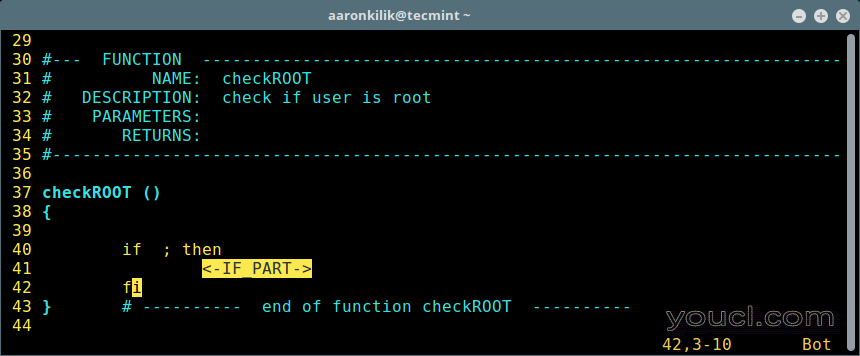
向脚本中添加插入语句
\se添加
echo语句:
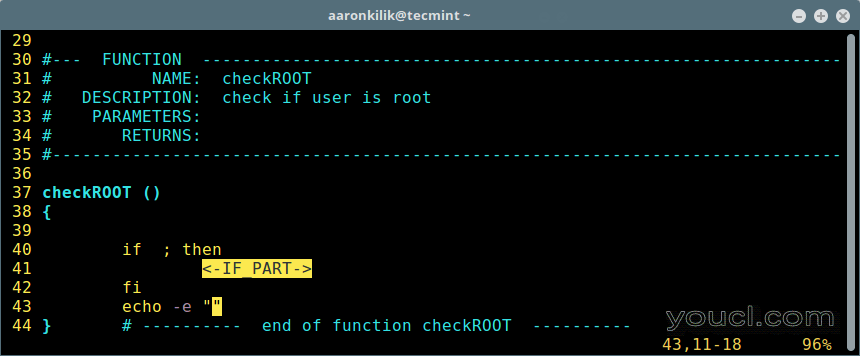
向脚本中添加echo语句
如何在Vi编辑器中使用运行操作
以下是一些运行操作键映射的列表:\rr- 更新文件,运行脚本(n,I)\ra- set script cmd line arguments (n,I)\rc- 更新文件,检查语法(n,I)\rco- 语法检查选项(n,I)\rd- start debugger (n,I)\re-make脚本可执行文件/不执行。(*)(in)
使脚本可执行
写入脚本后,保存并键入\re ,使其可以通过按
[Enter]键执行 。
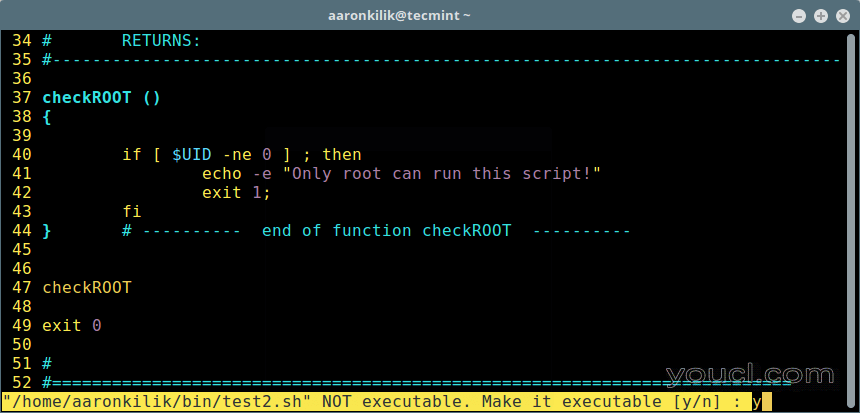
使脚本可执行
如何使用预定义的代码片段到Bash脚本
预定义代码段是包含专门用于特定目的的已编写代码的文件。要添加代码片段,请键入\nr和
\nw以读取/写入预定义的代码段。发出以下命令列出默认代码片段:
$ .vim/bash-support/codesnippets/
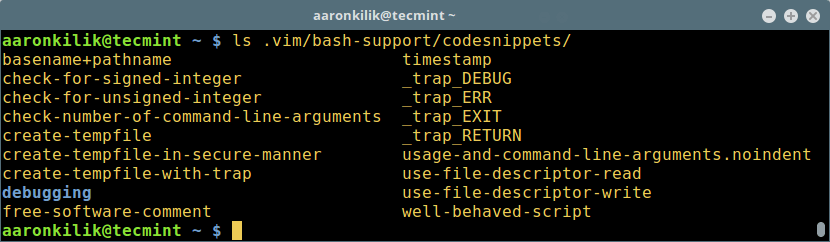
代码段列表
\nr并使用自动完成功能选择其名称,然后按
[Enter]键 :
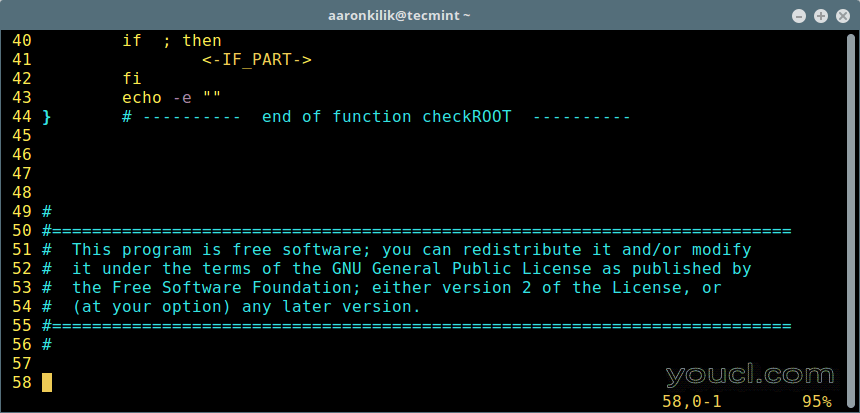
将代码段添加到脚本
创建自定义预定义代码段
可以在~ /.vim/bash-support/codesnippets/下编写自己的代码片段。重要的是,你也可以从正常的脚本代码创建自己的代码片段:- 选择要用作代码片段的代码段,然后按
\nw,并紧密指定文件名。 - 要读取它,请键入
\nr并使用文件名添加您的自定义代码段。
查看帮助在光标下的内置和命令
要显示帮助,在正常模式下,请键入:\hh- 内置帮助\hm- 命令帮助
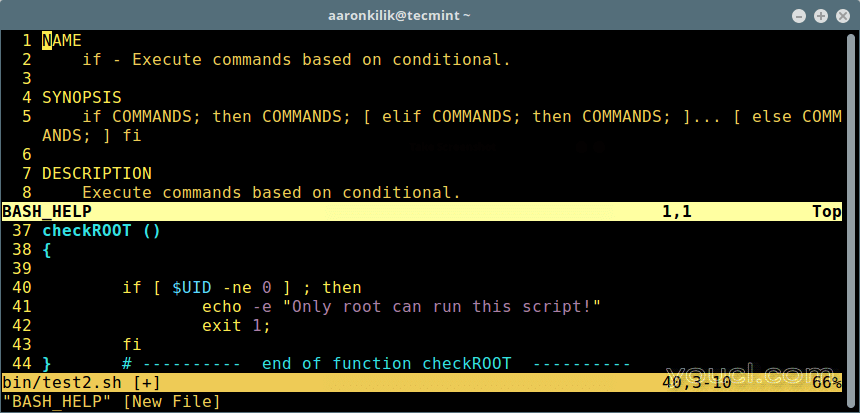
查看内置命令帮助
~/.vim/doc/bashsupport.txt #copy of online documentation ~/.vim/doc/tags访问Bash支持插件Github存储库: http://github.com/WolfgangMehner/bash-support 访问Vim网站上的Bash支持插件: http://www.vim.org/scripts/script.php?script_id=365 这就是现在,在本文中,我们描述了在Linux中使用bash-support插件安装和配置Vim作为Bash-IDE的步骤。查看这个插件的其他令人兴奋的功能,并与我们分享他们的意见。








